笔记本电脑屏幕安装步骤是什么?
- 电子设备
- 2025-04-04
- 5
- 更新:2025-03-26 22:52:31
笔记本电脑作为现代工作和学习中不可或缺的工具,其屏幕是人机交互的重要界面。然而,屏幕有时会因各种原因需要更换或安装。在一些维修场景中,用户可能需要自行安装笔记本屏幕。本文将详细指导您笔记本电脑屏幕的安装步骤,涵盖拆卸旧屏幕与安装新屏幕的全过程,确保您能够顺利且正确地完成这项任务。
准备工作:工具和环境准备
在正式开始屏幕安装工作前,准备好以下工具和环境是至关重要的。
静电腕带:防止静电损坏电脑内部零件。
磁性螺丝刀套装:用来拧开笔记本底部的螺丝。
防滑垫:防止螺丝遗失。
新屏幕:确保屏幕型号与您的笔记本相匹配。
防尘布或软布:用于清洁屏幕和笔记本内部。
压力敏感胶带或双面胶:在需要时固定屏幕线缆。

拆卸步骤:细致拆解
1.关闭笔记本并拔掉电源
确保笔记本电脑完全关闭电源,并断开电源适配器,移除电池(如果电池是可拆卸的)。
2.静电释放
佩戴好静电腕带,确保在操作过程中不会对笔记本内部电子元件造成静电损害。
3.找到并拆卸后盖螺丝
使用螺丝刀拆卸笔记本底部或背面的螺丝。请分类放置好螺丝,并记住它们的位置。
4.卸下笔记本后盖
小心地轻轻撬开后盖,注意后盖可能会带有卡扣设计,操作时要尽量轻柔。
5.断开屏幕连接
找到连接屏幕的线缆,通常为扁平电缆。在拆卸前,可拍照记录线缆的位置和方向,以便安装时参照。
6.拆卸旧屏幕
按顺序拆卸固定屏幕的卡扣和框架。注意屏幕周围可能有小卡件或螺丝,要小心处理,避免损坏。
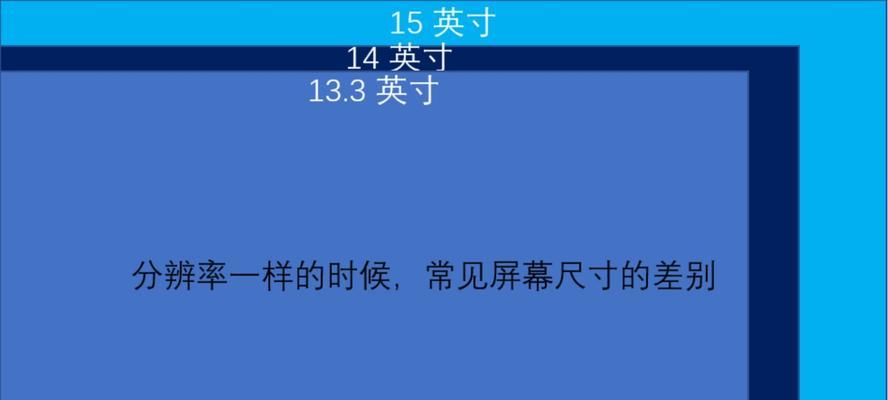
安装步骤:细心组装
1.装配新屏幕
将新屏幕放好位置,确保它正确对准所有的卡扣和螺丝孔,然后固定好屏幕。
2.连接屏幕线缆
根据之前记录的线缆位置和方向,将其重新连接到新屏幕。确保连接平稳,不要强行拉扯线缆。
3.固定屏幕框架
如果新屏幕附带框架,确保所有框架部分都安装到位。
4.重组笔记本后盖
将后盖重新安装回笔记本,确保螺丝都拧紧固定。
5.安装电池和接通电源
如果之前有拆掉电池,现在可以将其重新安装回笔记本。然后接通电源适配器,检测屏幕是否正常显示。

安装后检查:确保工作正常
确认屏幕显示无误后,应进行一系列的测试,以保证屏幕安装无误且功能正常。
检查屏幕亮度和色彩是否正常。
测试屏幕触摸功能(如果适用)。
确认笔记本启动和运行是否正常。
常见问题与实用技巧
1.屏幕型号选择
在更换屏幕之前,请确保购买了与您笔记本兼容的屏幕型号。不同品牌和型号的屏幕尺寸和连接类型可能有所不同。
2.静电防护
在任何拆卸和安装过程中,静电都可能损坏笔记本内部的敏感电子元器件。始终佩戴静电腕带,并采取其他静电防护措施。
3.线缆连接注意事项
扁平线缆容易弯曲折断,请在连接时保持线缆平整和轻微的张力,不要过度弯曲。
4.组装时的耐心
在组装过程中,耐心十分重要。不要急于求成,确保每一个步骤都按照正确的方式进行。
5.售后服务
如果您对自行安装没有信心,可以考虑找专业的维修服务进行屏幕更换,以避免可能出现的损害。
通过以上步骤和技巧,您应该能够顺利完成笔记本电脑屏幕的安装工作。如果您在安装过程中遇到任何问题,建议寻求专业的技术支持。希望本文能够为您提供一份完整且实用的安装指导,助您顺利完成笔记本屏幕的更换。











